Диагностическое сообщение [неожиданный конец архива] появляется во время распаковки файлов, если часть из них повреждена или отсутствует. В случае многотомных архивов такая ошибка обязательно появится, если одного или нескольких томов не хватает. Ниже 3 способа решения проблемы.
![Ошибка [неожиданный конец архива] в WinRAR Ошибка [неожиданный конец архива] в WinRAR](https://winrar-fansite.com/images/scr/screen8797.jpg)
Способ 1
Если файл скачан с интернета, поможет его повторная загрузка. Если информация в архиве не уникальная (патч к игре, к примеру), скачайте его с другого сайта.
Способ 2
Выберите проблемный архив через окно отображения папок и файлов в WinRAR и нажмите кнопку «Исправить».

Не меняя формат в следующем окне нажмите ОК.

Способ 3
Если в поврежденном архиве несколько файлов, извлекайте их по одному, перетаскивая из окна WinRAR в папку назначения. Таким способом можно спасти до 99% содержимого архива.
Все владельцы ПК сталкивались с архиватором ВинРАР при своей работе. Но иногда при распаковке архива появляется окно «WinRAR: диагностические сообщения», что делать в таком случае большинство пользователей не знают. Служебная информация, которая отображается в диалоговом окне, позволяет локализовать причину возникновения ошибки и помогает устранить ее.
Причины возникновения WinRAR: Diagnostic messages
Существует 5 типов неисправностей:
- «Invalid or corrupt authenticity information». Ошибка возникает при повреждении электронной подписи контейнера. Также причиной ее появления может быть использование неаутентичного ключа программы при архивировании документов.
- «Packed data CRC failed in volume name. The volume is corrupt». Сообщение возникает при использовании многотомного архива и указывает на поврежденную часть.
- «The file is corrupt» свидетельствует о наличии поврежденного файла внутри архива. Проблема может возникнуть при создании контейнера (ошибки модуля памяти, перебои питания, сбои ПО) или при его скачивании. Также ошибка может быть вызвана наличием вируса внутри контейнера. В таком случае, отключив антивирус, можно извлечь все документы, но ваш компьютер будет подвержен опасности.
- «Unexpected end of archive» появляется после прерывания загрузки файла. Такой архив необходимо скачать заново.
- «Cannot execute» или «Unknown method in filename». Эти сообщения могут возникнуть при несоответствии методов сжатия (попытка открыть контейнер, версия которого более поздняя, чем версия программы).

Восстановление поврежденного архива
При появлении окна «WinRAR диагностические сообщения» необходимо убедиться, что используется последняя версия программного обеспечения и при необходимости обновить его (может понадобиться переустановка архиватора). Если проблема не исчезнет, необходимо заново скачать архив и повторить попытку извлечения документов.
Существует еще 1 способ того, как исправить файл. Для этого можно воспользоваться встроенной функцией восстановления WinRAR:
- Закрыть диалоговое сообщение.
- В верхнем меню перейти в раздел «Операции», выбрать пункт «Восстановить архив(ы)» или использовать сочетание клавиш «Alt + R».
- В появившемся окне необходимо указать директорию для восстановления файла. Она не должна совпадать с расположением поврежденного контейнера. В поле «Тип архива» выбрать вариант, соответствующий расширению исходного файла: RAR или ZIP. После этого следует нажать кнопку «OK».
- После завершения процесса в указанной папке появится исправленный файл с именем и расширением исходного архива.
Если сообщение об ошибке продолжит появляться, необходимо воспользоваться дополнительными архиваторами: 7-Zip, WinZip или Hamster Lite Archiver. Для извлечения содержимого с помощью этих программ необходимо нажатием правой кнопки мыши вызвать выпадающее меню архива и выбрать пункт «распаковать». После завершения разархивирования нужно проверить содержание папки на наличие всех исходных файлов.

Если извлечение архива не удалось, то следует приступить к частичному восстановлению документов. Простой способ — отметить функцию «Keep Broken Files» при распаковке в WinRAR. Архиватор проигнорирует возникающие ошибки и извлечет все файлы. Некоторые из них могут быть повреждены или недоступны, но большую часть информации получится сохранить таким способом.
Для достижения качественного результата восстановления необходимо воспользоваться платной утилитой Remo Repair RAR. После установки и запуска приложения необходимо выполнить следующие действия:
- Нажать на кнопку «Browse» и выбрать поврежденный контейнер, после чего необходимо нажать на «Repair».
- После завершения процесса восстановления содержимое файла станет доступно в окне предварительного просмотра.
- Для сохранения результата необходимо нажать на стрелку «Next» и в появившемся окне выбрать директорию для сохранения всех потерянных данных. После чего необходимо нажать на кнопку «Save».
- В указанной папке появится архив с названием «Repaired + имя исходного контейнера». При его извлечении окно с диагностическими сообщениями появляться не будет.
Данная утилита восстанавливает максимальный объем данных, поэтому файлы, извлечь которые не удалось, останутся потерянными окончательно.
Диагностическое сообщение [неожиданный конец архива] появляется во время распаковки файлов, если часть из них повреждена или отсутствует. В случае многотомных архивов такая ошибка обязательно появится, если одного или нескольких томов не хватает. Ниже 3 способа решения проблемы.
![Ошибка [неожиданный конец архива] в WinRAR Ошибка [неожиданный конец архива] в WinRAR](https://winrar-fansite.com/images/scr/screen8797.jpg)
Способ 1
Если файл скачан с интернета, поможет его повторная загрузка. Если информация в архиве не уникальная (патч к игре, к примеру), скачайте его с другого сайта.
Способ 2
Выберите проблемный архив через окно отображения папок и файлов в WinRAR и нажмите кнопку «Исправить».

Не меняя формат в следующем окне нажмите ОК.

Способ 3
Если в поврежденном архиве несколько файлов, извлекайте их по одному, перетаскивая из окна WinRAR в папку назначения. Таким способом можно спасти до 99% содержимого архива.
When trying to extract files from RAR archive, I come across error message stating, “Unexpected End of Archive”. What’s wrong? How to extract them? — From WinSCP Forum
«Unexpected End of Archive» means the .rar or .zip file that you were trying to download is not complete or corrupted. Sometimes you might encounter this error message when you open or compress files with WinRar. How to fix the problem? Next, let’s talk something about unexpected end of archive error.
- Reasons Behind Unexpected End of Archive
- Symptoms of Unexpected End of Archive Error
- Fix WinRar Unexpected End of Archive Error
- WinRar Not Working Anymore? Find WinRar Alternative for Mac
- Other Tips to Fix WinRar Error
WinRar Not Working? Try Cisdem
- For mac users
- Open RAR, Zip, 7-Zip, ISO, Udf, Wim, TAR, CHM, Hfs, Nsis files on mac
- Load files fast
- Preview files before decompressing
- Partially or wholly extract files from the archive
- Compress files back to Zip, 7Z, Tar and Wim
- Protect zipped files with password
- Fast search with keyword
 Free Download
Free Download
Reasons Behind Unexpected End of Archive
- If your download process is though browser, some interruptions may occur, like power failure and poor connectivity, especially in the case of your file is in a big size.
- You have changed your file extension. Don’t make an attempt at changing other file extension into .rar or .zip, you know, the archive file may get corrupted.
- You are likely to get this error after improper compression of archive file. Such a compression header file could become damaged, which makes archive file unable to be accessed.
- On occasion virus or malware on your device have chances to cause archive file corruption. They are bad factors from network that can attack your file severely.
- If you store the zipped file in system hard drive, then the bad sector disk may not allow you to open archive file.
- Mismatch always causes unexpected end of file error. It’s also called CRC error and coming up when you are handling compressed data type.
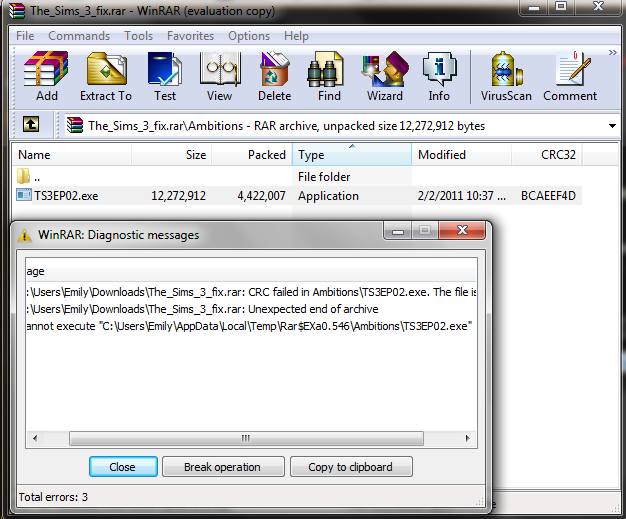
Symptoms of Unexpected End of Archive Error?
In reality, that operating system get corrupted can result in unexpected end of archive error and other dangerous errors. When you find these errors on your device, following symptoms should also show up.
- The screen will get stuck for a period of time. If you open many sites and apps concurrently, these programs may be forced to exit.
- Everything runs slowly. Your mouse and keyboard become less flexible. But be sure to remember, don’t generally keep your hands on the keyboard and the mouse.
- Once unexpected end of archive error appears, current program window might be crashed.
- Your device breaks down persistently showing “Unexpected End of Archive” error while running the identical program.
Fix WinRar Unexpected End of Archive Error
It’s usually goes well when you download a rar or a zip file that’s lower than 5 mbs. However, if the file size is quite high, chrome will stop downloading halfway and the downloaded speed will be 0 kb/s. Finally, it tells you the download is completed. But when you are going to open this file, it comes with «Unexpected End of Archive» error.
Situation 1. File is Corrupted
If you notice that the downloaded file is smaller than in the link site, it means your file is corrupted. Here are some methods that you can have a try:
- Redownload the file
- Clear the temporary files
- Use a better browser
- Try a software download manager
- Do a full system antivirus scan
Situation 2. File is Not Corrupted
If the downloaded file size is as same as it is in the link site, then you can use WinRar built-in repair tool to fix this issue:
- Open file with WinRar on your device. Select File -> Tools -> Repair. The program will be repaired right now.
- In Archive type, you can choose Treat the corrupt archive as RAR or Treat the corrupt archive as ZIP, which is according to your file extension. Then click OK.
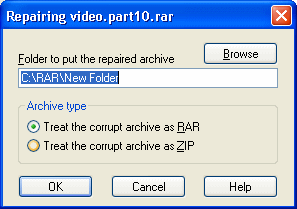
- The archive file stands a good chance of be repaired successfully on condition that a message pop up saying recovery record found. Click Close button after the repairing process finished.
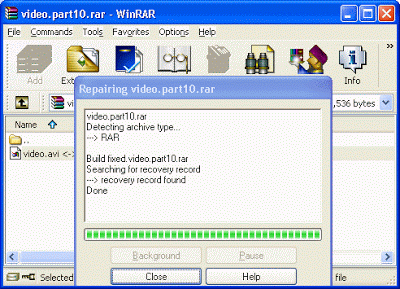
- Now you can extract your archive file. Navigate to Commands -> Extract without confirmation, and then your file will be extracted to the same folder as the repaired archiver.
WinRar Not Working Anymore? Find WinRar Alternative for Mac
To avoid unexpected end of archive error, you’d better do some preventive measures. One of the measures is using a reliable tool for compressing and decompressing files. If WinRar doesn’t work well for you, just turn to a WinRar alternative. I have collected a great application named Cisdem Unarchiver for Mac users. You can zip and unzip file with it easily on Mac.
 Free Download
Free Download
Main Features of WinRar Alternative for Mac
- Open RAR, Zip, 7-zip, ISO, Udf, CHM, Hfs, Nsis, Wim, TAR files on Mac
- Load archive files in batch and extract them with one click
- Compress files into Zip, 7Z, Tar format and create a password to protect them
- Quickly retrieve your files, photos, and passwords via Keyword Search
- Preview files before decompressing it on Mac
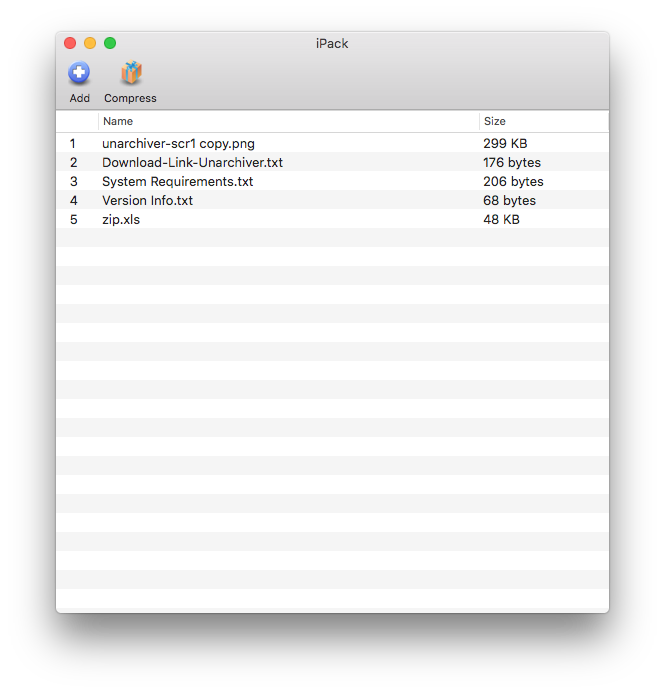
Other Tips to Fix WinRar Error
- Back up your file often. In this case, you will no need to worry about the destruction of file.
- Download and Update antivirus software regularly to secure your device from harmful viruses.
- Supposing that operating system warns the harm that it can cause to your system, please quit download archive attachment from internet immediately.
- Avoid interruption while downloading or transferring is in progress.

Jose Henline


Jose specializes in reviews, how-to guides, top lists, etc. on PDF, data recovery and multi-media. On his spare time, he likes to travel or challenge some extreme sports.


Все владельцы ПК сталкивались с архиватором ВинРАР при своей работе. Но иногда при распаковке архива появляется окно «WinRAR: диагностические сообщения», что делать в таком случае большинство пользователей не знают. Служебная информация, которая отображается в диалоговом окне, позволяет локализовать причину возникновения ошибки и помогает устранить ее.
Причины возникновения WinRAR: Diagnostic messages
Существует 5 типов неисправностей:
- «Invalid or corrupt authenticity information». Ошибка возникает при повреждении электронной подписи контейнера. Также причиной ее появления может быть использование неаутентичного ключа программы при архивировании документов.
- «Packed data CRC failed in volume name. The volume is corrupt». Сообщение возникает при использовании многотомного архива и указывает на поврежденную часть.
- «The file is corrupt» свидетельствует о наличии поврежденного файла внутри архива. Проблема может возникнуть при создании контейнера (ошибки модуля памяти, перебои питания, сбои ПО) или при его скачивании. Также ошибка может быть вызвана наличием вируса внутри контейнера. В таком случае, отключив антивирус, можно извлечь все документы, но ваш компьютер будет подвержен опасности.
- «Unexpected end of archive» появляется после прерывания загрузки файла. Такой архив необходимо скачать заново.
- «Cannot execute» или «Unknown method in filename». Эти сообщения могут возникнуть при несоответствии методов сжатия (попытка открыть контейнер, версия которого более поздняя, чем версия программы).

Восстановление поврежденного архива
При появлении окна «WinRAR диагностические сообщения» необходимо убедиться, что используется последняя версия программного обеспечения и при необходимости обновить его (может понадобиться переустановка архиватора). Если проблема не исчезнет, необходимо заново скачать архив и повторить попытку извлечения документов.
Существует еще 1 способ того, как исправить файл. Для этого можно воспользоваться встроенной функцией восстановления WinRAR:
- Закрыть диалоговое сообщение.
- В верхнем меню перейти в раздел «Операции», выбрать пункт «Восстановить архив(ы)» или использовать сочетание клавиш «Alt + R».
- В появившемся окне необходимо указать директорию для восстановления файла. Она не должна совпадать с расположением поврежденного контейнера. В поле «Тип архива» выбрать вариант, соответствующий расширению исходного файла: RAR или ZIP. После этого следует нажать кнопку «OK».
- После завершения процесса в указанной папке появится исправленный файл с именем и расширением исходного архива.
Если сообщение об ошибке продолжит появляться, необходимо воспользоваться дополнительными архиваторами: 7-Zip, WinZip или Hamster Lite Archiver. Для извлечения содержимого с помощью этих программ необходимо нажатием правой кнопки мыши вызвать выпадающее меню архива и выбрать пункт «распаковать». После завершения разархивирования нужно проверить содержание папки на наличие всех исходных файлов.

Если извлечение архива не удалось, то следует приступить к частичному восстановлению документов. Простой способ — отметить функцию «Keep Broken Files» при распаковке в WinRAR. Архиватор проигнорирует возникающие ошибки и извлечет все файлы. Некоторые из них могут быть повреждены или недоступны, но большую часть информации получится сохранить таким способом.
Для достижения качественного результата восстановления необходимо воспользоваться платной утилитой Remo Repair RAR. После установки и запуска приложения необходимо выполнить следующие действия:
- Нажать на кнопку «Browse» и выбрать поврежденный контейнер, после чего необходимо нажать на «Repair».
- После завершения процесса восстановления содержимое файла станет доступно в окне предварительного просмотра.
- Для сохранения результата необходимо нажать на стрелку «Next» и в появившемся окне выбрать директорию для сохранения всех потерянных данных. После чего необходимо нажать на кнопку «Save».
- В указанной папке появится архив с названием «Repaired + имя исходного контейнера». При его извлечении окно с диагностическими сообщениями появляться не будет.
Данная утилита восстанавливает максимальный объем данных, поэтому файлы, извлечь которые не удалось, останутся потерянными окончательно.
В этом руководстве мы перечислим обсуждение ошибки «Неожиданный конец архива WinRAR» и ее возможные исправления. Многие люди загружают свои файлы в Интернет в сжатом формате. Это приводит к меньшему потреблению полосы пропускания и, следовательно, выгодно как для загрузчиков, так и для конечных пользователей. Однако некоторые пользователи сталкиваются с проблемами при загрузке или доступе к этим файлам RAR или ZIP. Сообщается, что их встречает вышеупомянутое сообщение об ошибке. Причин тому же может быть множество.
Во-первых, это могло быть связано с неисправным интернет-соединением. Точно так же программа брандмауэра Windows также может конфликтовать с процессом загрузки. Точно так же причиной может быть поврежденный файл из-за проблемы с заголовком сжатия. Если файл загружается в системный каталог, это также может вызвать проблемы для пользователей. С учетом сказанного, вот все возможные исправления ошибки неожиданного конца архива WinRAR.

Оглавление
-
1 Неожиданная ошибка конца архива WinRAR
- 1.1 Исправление 1. Проверьте сетевое подключение.
- 1.2 Исправление 2: временно отключить брандмауэр
- 1.3 Исправление 3: Восстановить поврежденный файл через WinRAR
- 1.4 Исправление 4: изменить место загрузки
- 1.5 Исправление 5: попробуйте альтернативы WinRAR
Неожиданная ошибка конца архива WinRAR
«Неожиданный конец архива» означает, что файл, который вы собираетесь загрузить, поврежден. В некоторых случаях, если вы пытаетесь получить доступ к неполному файлу RAR или ZIP, эта проблема также может появиться. Что касается этой ошибки, то универсального исправления для нее не существует. Вам придется попробовать все нижеперечисленные обходные пути, пока вы не добьетесь успеха. Следуйте за полными инструкциями.
Исправление 1. Проверьте сетевое подключение.
Чаще всего причиной этой проблемы является неисправный Интернет. Даже если в сети есть небольшая задержка, полный файл может не загрузиться. Следовательно, когда пользователь пытается извлечь этот файл, вместо этого он может встретить ошибку.
В связи с этим попробуйте изменить режим подключения с беспроводного на проводное (кабель Ethernet) или наоборот. Точно так же вы также можете поделиться своей сетью оператора связи с помощью функции Hotspot. Как только вы окажетесь в стабильной сети, попробуйте снова загрузить файл. На этот раз вы не должны столкнуться с ошибкой WinRAR Unexpected End of Archive.
Исправление 2: временно отключить брандмауэр
В некоторых случаях Защитник Windows может вызвать ложное срабатывание в отношении загружаемого файла. Следовательно, WinRAR не сможет загрузить требуемый файл. Но если вы уверены, что файл исходит из надежного источника, вы временно отключите Защитник.
- Для этого найдите брандмауэр Защитника Windows в меню «Пуск».
- Затем нажмите Включить или выключить брандмауэр Защитника Windows в левой строке меню.

- Наконец, выберите параметр «Отключить брандмауэр Защитника Windows» как в общедоступной, так и в частной сети.

Как только это будет сделано, повторите попытку загрузки файла. Ошибка «Неожиданный конец архива WinRAR» должна быть исправлена. Однако, если вы по-прежнему получаете эту ошибку, повторно включите Защитник и выполните другие исправления, указанные ниже.
Исправление 3: Восстановить поврежденный файл через WinRAR
В некоторых случаях вы сможете загрузить файл без каких-либо проблем. Однако при распаковке файла вы можете получить пару ошибок. Это указывает на то, что файл может быть поврежден. Если это произойдет, вы должны увидеть, предоставил ли разработчик зеркальные ссылки для этого файла. Точно так же проверьте, не было ли оно загружено на альтернативные серверы. Если альтернативного пути нет, вы можете использовать встроенный инструмент WinRAR для восстановления поврежденного файла. Вот необходимые шаги для того же:
- Запустите приложение WinRAR на вашем ПК. Перейдите к поврежденному файлу и выберите его.
- Затем нажмите кнопку «Восстановить», расположенную вверху справа.

- Теперь установите каталог, в котором вы хотите сохранить восстановленный файл.
- Таким же образом вам нужно будет установить Тип архива. Убедитесь, что вы выбрали то же самое, что и раньше, не пытайтесь изменить расширение файла.

- Затем нажмите ОК и дождитесь завершения процесса. Как только это будет сделано, нажмите «Закрыть».

- Теперь перейдите в то место, которое вы указали на шаге 3. Там вы должны увидеть восстановленный файл как repaired.file_name.
- Запустите этот файл и посмотрите, устраняет ли он ошибку неожиданного конца архива WinRAR.
Исправление 4: изменить место загрузки
В некоторых случаях, если загружаемый файл присутствует в системной папке, например внутри любой скрытой папки на диске C, то WinRAR может иметь несколько проблем с доступом к этому файлу. Следовательно, рекомендуется переместить этот файл из среды с ограничениями на другой диск, на котором такие ограничения отсутствуют. После этого попробуйте извлечь файл. Вы больше не должны получать сообщение WinRAR Unexpected End of Archive Error.
Исправление 5: попробуйте альтернативы WinRAR

Если ни один из вышеперечисленных методов не дал желаемых результатов, возможно, вам придется искать альтернативы WinRAR. В этом отношении WinZIP или 7ZIP — два самых популярных приложения в этой области. Попробуйте извлечь файл с помощью любого из двух программ, и ошибка больше не должна появляться.
Итак, это все из этого руководства о том, как исправить ошибку WinRAR Unexpected End of Archive. Мы разделили пять разных методов для одного и того же. Сообщите нам в комментариях, какой метод сработал для вас. В завершение вот несколько Советы и хитрости iPhone, Советы и хитрости для ПК, а также Советы и хитрости для Android что вам тоже стоит проверить.
Follow our steps and solve this error in no time
by Milan Stanojevic
Milan has been enthusiastic about technology ever since his childhood days, and this led him to take interest in all PC-related technologies. He’s a PC enthusiast and he… read more
Updated on June 7, 2023
Reviewed by
Alex Serban

After moving away from the corporate work-style, Alex has found rewards in a lifestyle of constant analysis, team coordination and pestering his colleagues. Holding an MCSA Windows Server… read more
- Are you also one of the WinRAR users worried about the Unexpected end of archive error?
- It’s time to change that, especially when there are quite a few nifty tricks that you can apply.
- In order to understand more about archive tools, visit our File Management Software section.
- You should also take a look at this PC Software Troubleshooting Hub for more useful tricks.

XINSTALL BY CLICKING THE DOWNLOAD FILE
Fortect is a tool that does not simply cleans up your PC, but has a repository with several millions of Windows System files stored in their initial version. When your PC encounters a problem, Fortect will fix it for you, by replacing bad files with fresh versions. To fix your current PC issue, here are the steps you need to take:
- Download Fortect and install it on your PC.
- Start the tool’s scanning process to look for corrupt files that are the source of your problem
- Right-click on Start Repair so the tool could start the fixing algorythm
- Fortect has been downloaded by 0 readers this month.
While starting a downloading process and after successfully getting a few GBs or MBs, have you ever faced a sudden interruption accompanied by the Unexpected end of archive error?
Countless users are in the same boat and look for a quick solution to solve this WinRAR issue. Some of them even describe that they’ve been able to complete the download.
However, the same error message pops up when trying to open that archive file or extract it using WinRAR.
In certain cases, the download process was not fully complete. However, an unstable Internet connection, a virus, an unknown file format, or WinRAR itself are also potential culprits.
No matter what the actual cause is, rest assured that there are a few quick solutions that you can apply. Just check them out below.
How to fix WinRAR Unexpected end of archive?
1. Use a specialized file archiver utility
Both tech-savvy users and less experienced ones can give it a try to WinZip whenever encountering this Unexpected end of archive error.
That’s the quickest way to nail down the culprit. If it’s a WinRAR-related issue, then don’t hesitate to make the switch to this file archiver program right away.
Besides proving to be helpful in solving such errors encountered in similar utilities, do keep in mind the fact that it’s a safe and reliable solution that provides exactly the desired results while being used.
You can easily access and manage your files on a computer or on cloud, while the interface is user-friendly.

Winzip
Install WinZip to easily get rid of the Unexpected end of archive error.
2. Check the Internet connection
Internet speed remains an essential factor when trying to download an archive. Wireless Internet seems to have deteriorated severely in terms of quality of service in the past few years.
If you see the Unexpected end of archive error, then make sure that your Internet connection is indeed stable.
When the network is not connected, the download process immediately stops and may display a complete download, even if that’s not the case.
Some PC issues are hard to tackle, especially when it comes to missing or corrupted system files and repositories of your Windows.
Be sure to use a dedicated tool, such as Fortect, which will scan and replace your broken files with their fresh versions from its repository.
No matter what your next activity should be – browsing, streaming, and so on – it cannot take place when the connection drops every five seconds or so.
3. Use a powerful anti-malware solution
There are plenty of viruses and malware that may be causing RAR file corruption and leading to errors like the one that you are dealing with at the moment.
That’s why it seems like an ideal time to perform a full scan of your system or even install a better antivirus program to remove them right away and get top-notch protection.
This is why we recommend you perform a full system scan with the help of an antivirus with a high detection rate.
Many threats don’t act right away, they just slowly run in the background and cause progressive damage to your PC.
A professional security tool is the best option to make sure all threats are found and securely removed.
4. Try to re-download the file
Such errors happen for a variety of reasons, so don’t postpone checking the file size. Therefore, compare the file size of the downloaded file with the one in the original link.
If you discover that the downloaded file is smaller, this is a sign that your file is corrupted. In this case, try to download it once again.
5. Repair the file using the WinRAR inbuilt function
- Firstly, browse to the drive or folder where your corrupt RAR file is present.
- Up next, select the RAR file and click on the Repair button from the toolbar.
- From the new window pop-up, just choose Treat corrupt archive as RAR.
- After the repair process is finalized, click on the Close button.
- Now, in order to extract your files, simply select your new rebuilt archive.
- Choose the option that says Extract without confirmation and the procedure should start immediately.
You’ve seen that you have a reliable WinRAR alternative on hand for opening file archives. However, if you want to give WinRAR a second chance, try to repair the files is by using the inbuilt function.
Follow the above steps and if everything goes well, your RAR or ZIP file should be repaired in no time.
After completing the above procedures, the Unexpected end of archive error message should no longer appear when opening your archive file.
Which of our tips proved to be helpful? Let us know in the comments area below.
Still experiencing issues?
SPONSORED
If the above suggestions have not solved your problem, your computer may experience more severe Windows troubles. We suggest choosing an all-in-one solution like Fortect to fix problems efficiently. After installation, just click the View&Fix button and then press Start Repair.
![]()
